Si tienes una cuenta ssh en algún ordenador de internet la puedes utilizar como proxy para navegar desde ese ordenador remoto. En esencia un proxy es un ordenador que utilizas como puente para acceder a Internet a través de él. Esto puede ser útil para muchas situaciones. Por ejemplo:
- Tienes que conectarte a una página a la que no puedes acceder desde tu red por estar «prohibida».
- Quieres conectar a una página pero no quieres que sepan de entrada desde que ordenador estás consultando. Aclaración: siempre, repito, siempre se puede averiguar desde dónde se ha consultado una página, es una cuestión de tiempo y recursos (como los que tiene la policía)
- Estas configurando un servidor de páginas web en tu red local y quieres comprobar si funciona desde Internet. Puedes llamar a un amigo para que se conecte o puedes hacerlo tú desde el proxy.
Basta con tener un cliente de ssh instalado y una cuenta en internet. En mi caso tengo una cuenta en el servidor de Hostmonster que permite acceso de ssh. Si no tienes ninguna cuenta y no quieres alquilarla hay muchos sitios en internet que te ofrecen cuentas shell gratuítas con servicios limitados.
Lo primero que haremos será usar el cliente de ssh para crear la conexión y abrir el proxy. En linux lo puedes hacer con el siguiente comando:
ssh -D 9999 usuario@direccion_servidor_ssh
Tras esto y una vez introducida la contraseña ya tendremos preparada la conexión y el puente SOCKS en el puerto 9999 de nuestro ordenador. Por supuesto se puede cambiar el número de puerto y los valores «usuario» y «direccion_servidor_ssh» correponderán con los de nuestra cuenta ssh.
La segunda parte es configurar el navegador web (o cualquier otro programa que queramos usar) para que use el puente SOCKS. En el ejemplo utilizaré el navegador Firefox. Vamos al menú «Editar->Preferencias» y en la ventana que se abre seleccionamos «Avanzado» y la pestaña «Red».
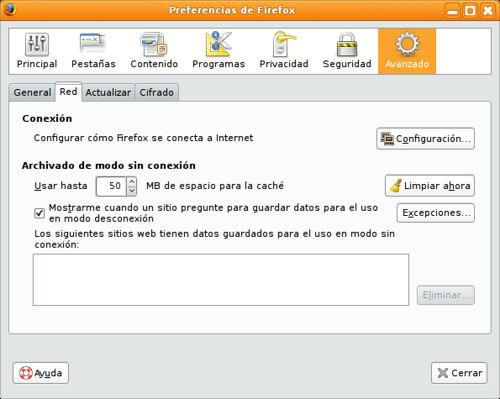
Una vez aquí pinchamos en «Configuración» y introducimos los datos como sigue cambiando el número de puerto 9999 si hemos seleccionado otro al crear el túnel.
Si hemos realizado los pasos correctamente nos conectamos a cualquier página para comprobar si funciona. Será algo más lenta que la navegación directa pero hay veces que no hay otra solución que utilizar este método.
